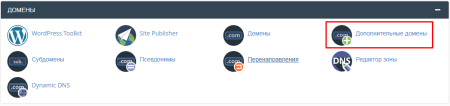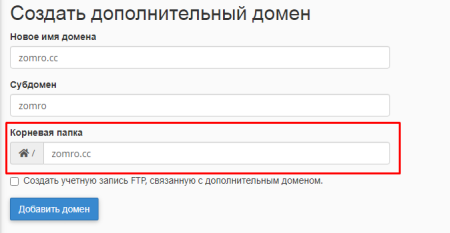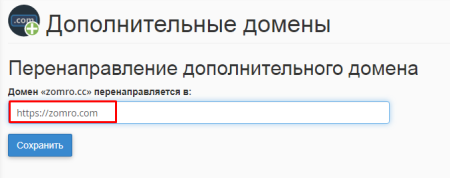Чтобы создать дополнительный домен:
- Войдите в cPanel.
- Найдите раздел «Домены», затем нажмите «Дополнительные домены».
- В разделе Дополнительные домены заполните следующие поля.
- Новое имя домена — введите новое доменное имя (не включая http:// или www).
Поля «Субдомен» и «Корневая папка» заполнятся автоматически. Если вы хотите, чтобы дополнительный домен использовал другой каталог или папку, введите имя каталога в поле Корневая папка. - Создать учетную запись FTP, связанную с дополнительным доменом. Поставьте галочку, если хотите создать отдельную учетную запись FTP для дополнительного домена. После проверки отобразятся текстовые поля для имени пользователя и пароля FTP. Введите предпочтительное имя пользователя и пароль FTP.
- После этого нажмите кнопку «Добавить домен».
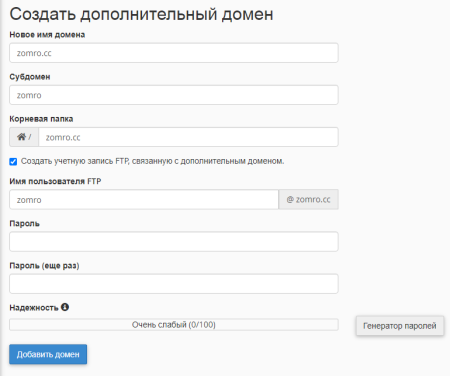
Ваш новый домен успешно добавлен!
Совет! Вы можете напрямую перейти в каталог своего дополнительного домена, щелкнув ссылку под корнем документа домена.
Как удалить дополнительный домен
Удаление дополнительного домена удаляет только домен из DNS и конфигурации сервера. Это не влияет на ваши фактические файлы и базы данных. Однако вы больше не можете получить доступ к файлам после удаления доменного имени).Чтобы удалить дополнительный домен:
- В разделе Дополнительные домены найдите дополнительный домен, который вы хотите удалить.
- После обнаружения щелкните ссылку «Удалить» в столбце «Действия».
Как указать домен на определенную или существующую папку
Если у вас уже есть контент, загруженный в определенную папку в вашей учетной записи, или вы хотите, чтобы контент находился в другой папке, отличной от папки по умолчанию. В этом случае вы должны указать правильную папку в поле «Корневая папка» в разделе «Изменить дополнительный домен». Если папки не существует, cPanel создаст ее для вас.Если папка уже существует, она выдаст вам предупреждение. Так как вы ввели то, что уже существует. Вы можете смело игнорировать это предупреждение, так как вы намерены указать дополнительный домен на эту папку.
Для новых дополнительных доменов:
- После предоставления нового дополнительного домена замените автоматически заполняемую корневую запись документа папкой или каталогом, который вы хотите использовать в своем дополнительном домене.
- Щелкните Добавить домен.
- На следующей странице введите предпочтительный URL-адрес перенаправления для дополнительного домена.
- Нажмите Сохранить.
- Появится запрос подтверждения, уведомляющий вас об успешном перенаправлении.
- Найдите домен, который вы хотите отредактировать, и щелкните его значок карандаша под столбцом «Корневая папка».
- Во всплывающем окне введите путь к новой папке или имени каталога дополнительного домена.
- Щелкните Изменить.
Как управлять перенаправлением домена
Чтобы включить перенаправление вашего дополнительного домена:- В разделе Дополнительные домены найдите дополнительный домен , которым вы хотите управлять.
- Щелкните ссылку «Управление перенаправлением» справа.
- В разделе Дополнительные домены найдите дополнительные домены, которым вы хотите управлять.
- Щелкните ссылку «Управление перенаправлением» справа.
- Щелкните Отключить перенаправление.